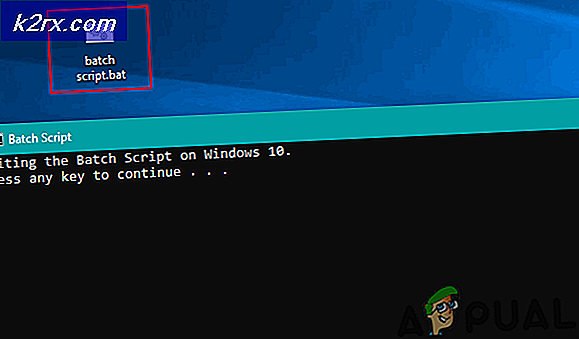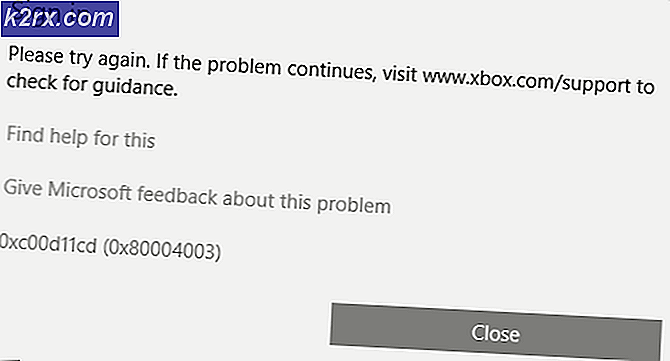Làm thế nào để thoát khỏi hộp Accuweather xuất hiện trên màn hình
Hộp Accuweather trên màn hình của bạn có thể do ứng dụng Accuweather gây ra hoặc khi bạn đang truy cập nó bằng cách sử dụng web. Người dùng không có bất kỳ hành động cố ý nào sẽ bắt đầu nhận được thông báo của Accuweather ở góc dưới bên phải màn hình của mình.
Bạn có thể thử các giải pháp sau để tắt cảnh báo thời tiết trên hệ thống của mình:
Giải pháp 1: Tắt thông báo Accuweather
Nếu bạn chỉ khó chịu vì thông báo (nhưng không phải về ứng dụng / tiện ích mở rộng gây ra nó), thì việc tắt thông báo Accuweather có thể giải quyết được vấn đề.
- Trong khay của hệ thống, nhấp vào Trung tâm điều khiển biểu tượng và mở Quản lý thông báo.
- Sau đó, trong phần của ‘Nhận thông báo từ những người gửi này', Tắt thông báo cho Accuweather (hoặc Thời tiết trên máy tính) và kiểm tra xem sự cố đã được giải quyết chưa.
- Nếu không thì chờ đợi để biết thông báo tiếp theo và khi nhận được, hãy di chuột qua thông báo đó.
- Bây giờ một Hộp số biểu tượng (hoặc cài đặt) sẽ được hiển thị, nếu có, hãy nhấp vào biểu tượng đó và sau đó vô hiệu hóa thông báo để kiểm tra xem điều đó có giải quyết được sự cố hay không.
Giải pháp 2: Gỡ cài đặt Ứng dụng Accuweather
Nếu việc tắt thông báo không hiệu quả với bạn, thì bạn có thể phải gỡ cài đặt ứng dụng Accuweather.
- Mở Người dùng quyền lực menu (bằng cách nhấp chuột phải vào nút Windows) và chọn Ứng dụng & Tính năng.
- Bây giờ mở rộng Accuweather ứng dụng (bạn có thể tìm thấy nó với tên Thời tiết trên máy tính để bàn) và nhấp vào Gỡ cài đặt.
- Sau đó xác nhận để gỡ cài đặt ứng dụng và chờ gỡ bỏ ứng dụng.
- Hiện nay khởi động lại PC của bạn và kiểm tra xem sự cố Accuweather đã được giải quyết chưa.
Nếu bạn không thể gỡ cài đặt Accuweather (hoặc nó không có trong danh sách của ứng dụng), hãy đợi Accuweather bật lên tiếp theo. Khi bạn nhận được nó,
- Khởi chạy Truy cập nhanh menu của nhấp chuột phải các các cửa sổ nút và chọn Quản lý công việc.
- Bây giờ, trong tab quy trình, hãy nhấp chuột phải vào quy trình (ví dụ: Quá trình Accuweather) gây ra thông báo và chọn Mở vị trí file.
- Bây giờ, trong cửa sổ đã mở, hãy truy cập một thư mục và sau đó chuyển sang Quản lý công việc cửa sổ (mà không cần đóng cửa sổ thư mục Accuweather).
- Sau đó nhấp chuột phải vào quy trình (ví dụ: quy trình Accuweather) và chọn Kết thúc nhiệm vụ.
- Hiện nay công tắc điện vào thư mục Accuweather (đã mở ở bước 3). Sau đó xóa bỏ thư mục từ vị trí đó (nếu nhận được lời nhắc UAC, hãy nhấp vào Có) và đảm bảo dọn sạch Thùng rác. Một số người dùng nhận thấy Accuweather hoạt động từ thư mục OEM như Thư mục Dell Stage.
- Sau đó cố gắng gỡ cài đặt ứng dụng (theo đó Accuweather đang hoạt động).
- Hiện nay khởi động lại PC của bạn và kiểm tra xem sự cố đã được giải quyết chưa.
Nếu điều đó không phù hợp với bạn, thì khởi động hệ thống của bạn ở chế độ an toàn và kiểm tra xem các thông báo của Accuweather có bị dừng hay không. Nếu vậy, hãy khởi động sạch PC của bạn và kiểm tra xem sự cố có xuất hiện không. Nếu vậy, hãy bắt đầu bật từng quy trình / ứng dụng trong khởi động sạch để tìm ra vấn đề. Sau khi tìm thấy, hãy tắt ứng dụng có vấn đề hoặc gỡ cài đặt ứng dụng đó và kiểm tra xem sự cố đã được giải quyết chưa. Bạn cũng có thể thử Process Explorer để tìm ra ứng dụng có vấn đề.
Giải pháp 3: Chỉnh sửa Cài đặt Trình duyệt
Nếu bạn không thể gỡ cài đặt ứng dụng Accuweather, thì thông báo có thể do tiện ích mở rộng của trình duyệt (hoặc trang web, nếu người dùng cho phép). Trong trường hợp này, chỉnh sửa cài đặt của trình duyệt có thể giải quyết được sự cố. Trước khi tiếp tục, hãy đảm bảo không có tiện ích mở rộng trình duyệt nào gây ra sự cố.
Đối với trình duyệt Chrome:
- Khởi chạy trình duyệt và điều hướng đến trang web Accuweather.
- Bây giờ, trong thanh địa chỉ, nhấp vào biểu tượng Khóa và chọn Cài đặt Trang web.
- Sau đó nhấp vào Xóa dữ liệu và sau đó nhấp vào Đặt lại quyền cái nút.
- Bây giờ, hãy mở menu thả xuống của Thông báo và chọn Khối.
- Sau đó, kiểm tra xem sự cố Accuweather đã được giải quyết chưa.
Đối với trình duyệt Edge:
- Khởi chạy trình duyệt và điều hướng đến trang web Accuweather.
- Bây giờ hãy nhấp vào biểu tượng Khóa và chọn Quyền trang web.
- Sau đó bấm vào Đặt lại quyền và mở Thông báo thả xuống.
- Bây giờ, hãy chọn Chặn và sau đó, trong ngăn bên trái, hãy nhấp vào Quyền đối với cookie và trang web.
- Sau đó mở Thông báo và đảm bảo Accuweather được liệt kê trong Chặn (không phải trong Cho phép).
- Bây giờ hãy kiểm tra xem sự cố Accuweather đã được giải quyết chưa.
- Nếu không, hãy điều hướng đến trang Bing Saves và sau đó chuyển đến Thông báo chuyển hướng.
- Bây giờ hãy kiểm tra xem Accuweather có được liệt kê ở đó không. Nếu vậy, vô hiệu hóa nó và kiểm tra xem hệ thống có rõ ràng về các thông báo của Accuweather hay không.
- Nếu không, hãy kiểm tra xem có tắt tất cả các thông báo trên trang của Tiết kiệm Bing (bước 7) giải quyết vấn đề.
Nếu điều đó không thực hiện được thủ thuật, hãy kiểm tra gỡ cài đặt ứng dụng Bing khỏi Ứng dụng & Tính năng sẽ giải quyết được sự cố.
Giải pháp 4: Sử dụng Công cụ loại bỏ phần mềm độc hại
Nếu không có giải pháp nào phù hợp với bạn, thì bạn có thể sử dụng công cụ xóa phần mềm độc hại để xóa các thông báo của Accuweather. Bạn có thể sử dụng bất kỳ công cụ nào theo ý thích của mình, chúng tôi sẽ thảo luận về quy trình cho Malwarebytes.
- Sử dụng công cụ Malwarebytes để loại bỏ phần mềm độc hại.
- Sau đó, hy vọng vấn đề Accuweather được giải quyết.